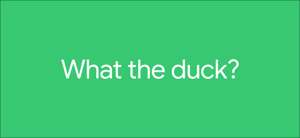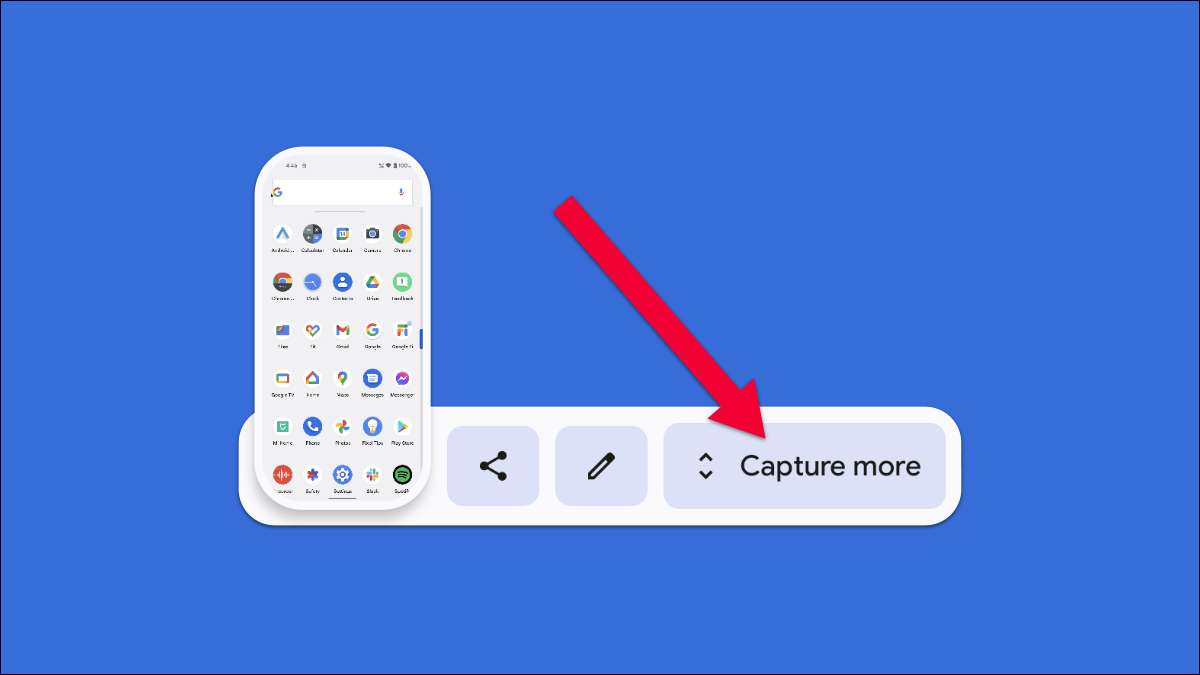
Užívání screenshot je základní android funkce, ale v průběhu let se trochu změnilo. Android 11 představil a Nový Screenshot UI, a Android 12 staví. Ukážeme vám, jak zachytit dlouhé posouvání screenshotů.
Co je "rolovací screenshot?" Normální screenshot bude zachytit pouze to, co můžete vidět na obrazovce v tuto chvíli. Scrolling Screenshot umožňuje provést delší snímek obrazovky, který obsahuje vše, co byste viděli posouváním nahoru nebo dolů obrazovky.
PŘÍBUZNÝ: Zde je, jak screenshoty pracují na Android
Můžete si vzít posouvání screenshotů většiny aplikací, ale jak Android 12 BETA 3 , Nepracují s webovými prohlížeči, jako je Google Chrome. Pokud máte zařízení Samsung, můžete si přečíst náš průvodce pro přijímání Scrolling Screenshots na galaxii telefonu .
PŘÍBUZNÝ: Jak se screenshot na Samsung Galaxy Smartphone
Chcete-li se posouvat snímek obrazovky na zařízení Android, který se systémem Android 12 nebo vyšší, musíte být v aplikaci, která má vertikální rolování. Pro tento příklad budeme používat YouTube. Odtud stiskněte tlačítka Fyzikální napájení + hlasitosti, dokud bliká obrazovka.

Dále klepněte na "Capture More" z nabídky náhledu obrazovky Screenshot. Pokud aplikace neumožňuje funkci posouvání obrazovky, tlačítko "Capture More" nebude přítomen.
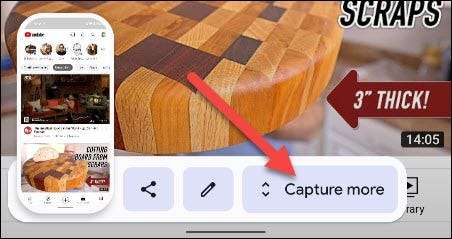
Android automaticky zachytí více obrazovky svisle. Budete přivedeni na obrazovku, kde můžete oříznout screenshot. Pomocí rukojeti vyberte oblast snímku obrazovky, který chcete použít.
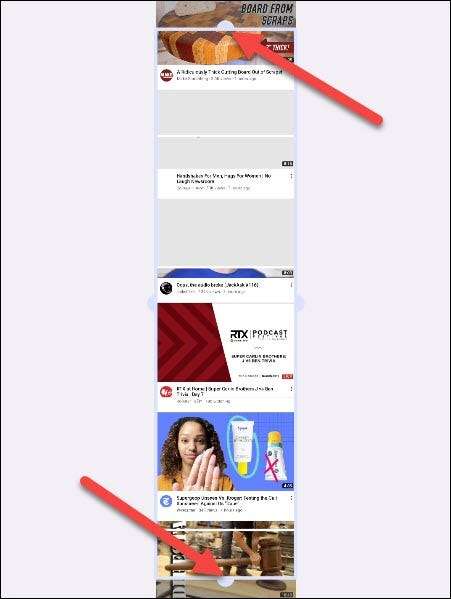
Jakmile se s tím uděláte, můžete buď klepnout na "Uložit" k dokončení nebo ikonu tužky, aby se více úprav, například výkres nebo anotovat na snímku obrazovky a přidávání textu.
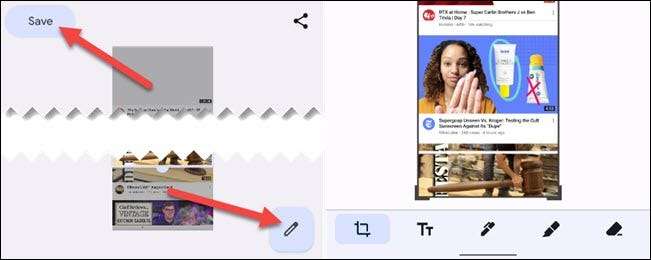
A je to! To je pěkný způsob, jak vzít screenshoty více než to, co můžete vidět na obrazovce. Bylo by mnohem více časově náročné pro steh Screenshots spolu ručně. Mějte na paměti, že výsledky nejsou vždy bezchybné - záleží na tom, jaká aplikace jste.
PŘÍBUZNÝ: Android 12 beta 3 přichází s rolovacími screenshotami a konečným rozhraním API